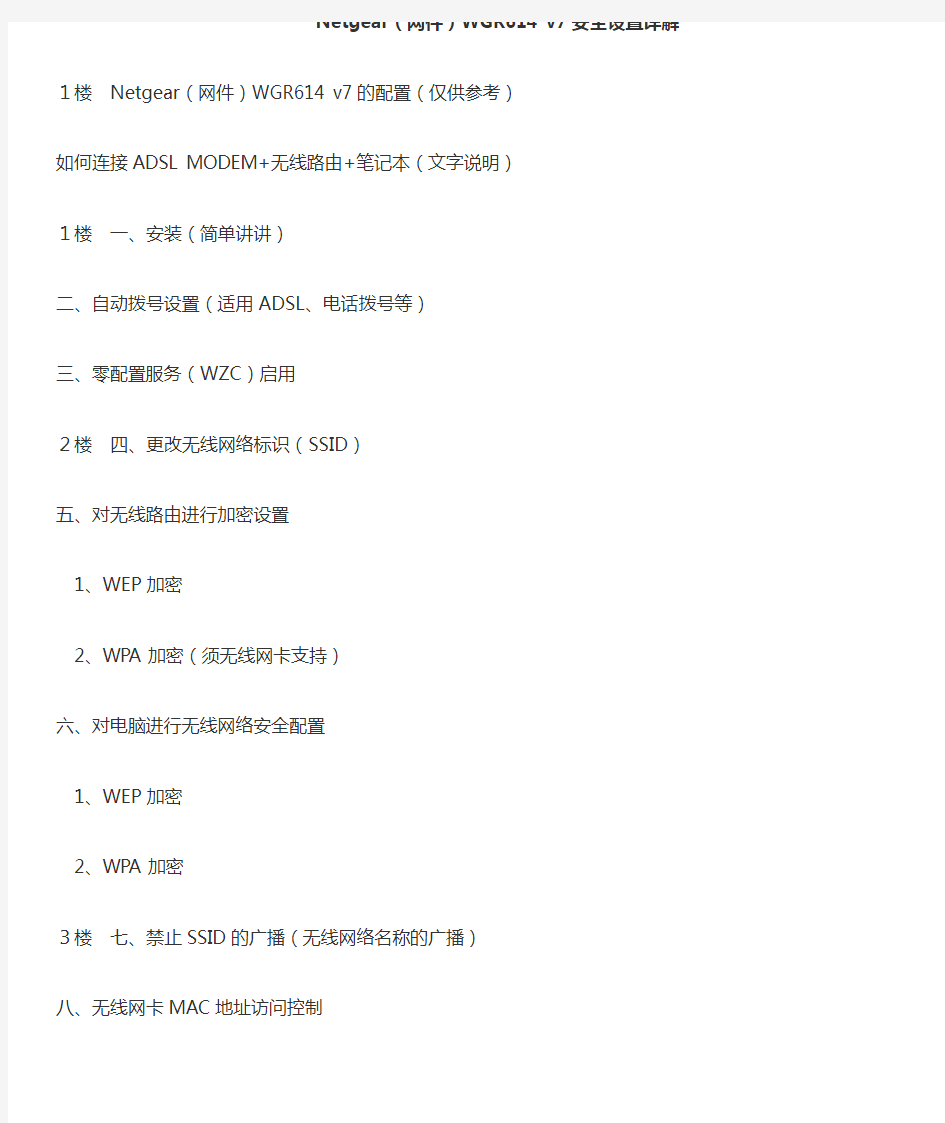

Netgear(网件)WGR614 v7安全设置详解
1楼Netgear(网件)WGR614 v7的配置(仅供参考)
如何连接ADSL MODEM+无线路由+笔记本(文字说明)
1楼一、安装(简单讲讲)
二、自动拨号设置(适用ADSL、电话拨号等)
三、零配置服务(WZC)启用
2楼四、更改无线网络标识(SSID)
五、对无线路由进行加密设置
1、WEP加密
2、WPA加密(须无线网卡支持)
六、对电脑进行无线网络安全配置
1、WEP加密
2、WPA加密
3楼七、禁止SSID的广播(无线网络名称的广播)
八、无线网卡MAC地址访问控制
4楼九、其他一些必要的基础安全措施
1、修改无线路由的登录密码
2、站点限制
3、路由的远程管理功能
4、限制服务
5、时间限制
6、Email报警功能
7、局域网设置(重置局域网网关)
8、WAN设置(自动连接开关、SPI防火墙开关、DMZ服务器设置、是否响应PING命令等)
9、端口映射、端口触发
10、动态DNS(需要在服务器处注册)
5楼一些官方网站的的链接和实用文章(链接)
最近买了一款Netgear(网件)WGR614 v7,终于把我的5502的无线网卡用上了。一开始,我也在D-LINK DI-624+A和WGR614 v7之间犹豫,但一是出于外观,二是觉得网件印象中是一个老牌的路由生产商,所以还是选了网件。
WGR614 v7的配置:
QUOTE:
802.11g/b的速率
10/100 Mbps 广域网端口
双重防火墙——SPI和NAT
智能安全向导可自动检测ISP线路类型
兼容802.11b无线设备
共享访问宽带互联网
Wi-Fi预保护访问,预共享密钥匙(WPA-PSK)
最大128位WEP加密
VPN透传支持
MAC地址认证
兼容Xbox Live在线游戏
由于工作比较忙,虽然就在徐家汇,但也懒得去逛电脑城了,就在淘宝上淘了一个。252蚊(不带票),买来一看,还是未拆封的。之前,对无线路由设置根本就不了解,于是一边研究,一边设置,花了一晚上时间全部搞定,下面将整个过程与心得和大家分享一下。
本人水平所限,如有谬误,请大家及时批评指正。
应网友的要求,这里还是简单讲讲如何连接ADSL MODEM+无线路由+笔记本:
QUOTE:
基本上,如果要将无线路由当路由来用,就这样操作:
1、申请ADSL(建议用不限时、不限量包月,或包年,在经济条件允许的情况下),包年能够免初装费,送一台带路由功能的最新的ADSL MODEM (上海是这样的)。
2、等电信来装好ADSL MODEM,MODEM的默认网关是192.168.1.1。信号从电话线进来,用一个分离器,分离器分出两个口,一个口接电话,一个口连网线(这个应该分得清吧),网线接入MODEM上的LINE口,然后对MODEM进行一些设置,默认的用户名和密码都是admin。
3、电信的人会帮你调好ADSL MODEM,和拨号连接,也会给你ADSL的帐号和密码。
4、买一个无线路由,本本如果内置网卡就省事了,没有的可以买一个无线套装(想自己内置网卡的是另一码事了),用ADSL MODEM带的网线,一头接入ADSL MODEM上的ETHERNET接口,另一头接入无线路由上的WAN口(一般现在的无线路由上都有一个WAN口,4个LAN口,单独的那个就是WAN口)。
5、安装好无线网卡的驱动,激活XP中的WZC服务(零配置服务)。
6、初次设置无线路由,要用网线连接无线路由和电脑进行设置(因为默认无线路由的无线功能往往是关闭的),用网线一头接入无线路由上4个LAN口中的任何一个,另一头连电脑上的网卡接口。然后就可以进行设置了。
7、由于ADSL MODEM占用了192.168.1.1网关,对于那些设置同样的IP为网关的无线路由来说,需要重新设置网关(在局域网设置中设置就行了,比如网件就能自动将网关改为10.0.0.1)。
8、第一次登录网关,网件会进入一个设置流程,这时只需按说明书上的操作进行,就能激活无线路由了。也可以看我引用的那一批官网上的文章中的最后一篇。激活无线功能后,最好还是用有线方式,对无线路由进行安全设置,只要在浏览器的地址栏中输入无线路由的网关就行了。
后面的内容,大家按照下文所写一步一步操作就行了。
无线网卡如果不是内置的,就要另外买,有三种:一种是PC卡,无线路由套装一般配这种卡,插入本本上的PC卡插槽;第二种是USB口的无线网卡(象U盘一样),插入USB口;还有一种是内置网卡,必须拆机安装,还必须要装好天线,安装比较麻烦。
安装并激活无线路由的无线功能的方法,见这篇文章:(链接)
另外,还有一种装无线路由当成无线AP来设置的方法,见这篇文章:(链接)
一、安装
硬件安装就不说了,大家看说明书吧,很简单的。
网件的安装做得很体贴,用浏览器访问路由器,可以直接使用一个“伪”域名()。
由于现在很多人都是装了ADSL MODEM,而现在电信提供的ADSL MODEM往往都是内置路由的(HA510型),它先抢点了路由器常用的IP地址:192.168.1.1,再装上网件后,网件会自动将局域网IP改成10.0.0.1 ,不知道的人,往往会走点弯路。而用“域名”就避免了这个问题。
无线路由的无线功能默认是关闭的,也是出于安全考虑。这样设计是为了防止在用户初次使用时,有非法用户通过无线方式干扰或破坏合法用户对路由器的正常操作。初次使用时,只能通过有线方式连接到路由器进行初始化设置。
开启无线路由功能的方法很简单,在安装说明里就有讲,这里就不重复了,总之是按提示一直操作就行了。默认的登录名是admin,密码是password。
本文的重点是讲讲如何对无线路由进行安全设置。无线路由裸奔是极其危险的,这不光光是他人免费使用了你的帐号,同时他还占用了你上网的带宽资源,而且如果你电脑的安全设置不过关(比如超级用户密码未设等),你的电脑就会变成他人的后花园,来去自如。
二、自动拨号设置
对于ADSL用户(现在拨号上网的人少了吧,不过也一样使用此功能)来说,利用网件的自动拨号设置,可以免去每次上网前点击拨号连接的麻烦。这个功能在ADSL MODEM(带路由的)里面是没有的。
如果是用LAN方式访问互联网的,第一项可以直接选默认的“否”。但ADSL的用户,一定要选“是”,下面的设置才有效。用户名和密码用电信给你的那个,当然密码可以到电信的网上改一个自己常用的安全密码(复杂但好记的)。之后的两项选“ISP处动态获取”就可以了。最后,点应用,就OK了。
这样设置后,我本本上的互联星空拨号软件、还有自己设的拨号连接都没有用了。只要将无线路由和ADSL MODEM的电源接在一个电路板上,不用时可以直接关电板开关,只要一开电板开关,无线路由就会自动向ADSL MODEM拨号,并连接上互联网。
电脑嘛,只要待开机后连上无线网络,就可以直接上网了(不用再点拨号连接)。ACER本本的用户,如果是内置无线网卡的,记得要在EPM(电源管理软件)中用自定义模式,设置无线网卡自动开启。
这里面有一点要注意的:
QUOTE:
闲置超时设置,默认是5分钟。也就是说,你的电脑5分钟没有访问互联网,连接就会自动断开,要上就要等十几秒。除非你用的是限时间的计费方式,否则在实际使用中,是很烦人的。所以这里可以设长一些时间,只要你是限流量的计费,时间长短是无所谓的。设个30分或60分都行,假如你在网上写个文章,写完后要上传,却发现路由自动断线了,这多烦啊。
象我用的是不限量、不限时、包年的计费方式,所以永远在线,也是无所谓的。这时,可以将闲置超时设为0 分钟,这样,不但不会自动断线,而且一旦连接断开,路由器还会立即重连,这样就可以随时保持连接。——这才是使用路由的自动拨号的本意啊!
三、零配置服务的启用*
其实这时,按理应该已经可以使用无线路由器了。但对于XP HOME OEM版的用户来说(尤其是装有厂方的相关软件的OEM),可能会遇到下面这种情况:
在搜索无线网络时,什么都搜不到,还有一段错误提示。一开始把我弄得满头雾水,还以为是自己的系统或路由有毛病呢。后来,按照提示,在微软的网站上查了所谓的871122文件,才知道提示中所谓的WZC,指的是Wireless Zero Configeration(无线零配置服务)。在5502的HOME版中,这项服务默认是被禁用的,估计可能是ACER自带的eNet软件禁用了XP的WZC服务。在这种情况下,无线网络连接的属性框中少了至关重要的一栏!如下图,目前只有两栏。
启用WZC的方法如下(XP PRO用户不知道是否默认是启用的,好久没用PRO了,不太清楚了):
1、在开始菜单的运行栏中输入:services.msc,打开“服务”列表,翻到最后,找到Wireless Zero Configeration这一项,你会发现它处于“已禁用”状态。
2、双击WZC这一项,打开WZC的属性,你看到的是“已禁用”状态,点击这个下拉框,选“自动”,然后点击“应用”。然后,下面的“启用”按钮就会变亮,这里再点击“启用”。WZC就会被启用了。
WZC启用后,回头再去看无线网络连接的属性框,就会发现中间多出一个“无线网络配置”的栏。这时就可以直接在WINDOWS中配置无线设置了。当然,使用一些本本厂商自带的软件(比如我的5502中的eNET),也可以不用开启WZC,就完成无线网络配置,但那样势必在进程中多运行一个程序,没啥意思。而且在右下角的无线连接按钮老是处于叉叉状态,看起来极度不爽。
在开启WZC后,就可以用系统自带的无线网络连接设置,来配置对无线路由的访问了。这一点,对于要用系统自带的无线连接开启无线路由的诸多安全设置功能,非常重要。
四、更改无线网络标识(SSID)
上面三步是基本设置,第三步是我的本本上遇到的情况,也可能你的WZC已经启用,但如果你想用系统自带的无线网络连接,请确认一下WZC的状态,再进行以后的设置。
第四步就是更改SSID,对于刚买来的无线路由器来说,SSID都是出厂的默认设置,每个路由都一样。如果在你搜索无线网络的范围内也有同样牌子的无线路由在工作,SSID就会重复,可能会影响到你访问。所以能够修改一下,还是十分必要的。
修改网件的SSID,是在菜单的“无线设置”中进行的。可以改成你自己喜欢的代码(注意:SSID是要严格区分大小写的)。比如我用的就是veryzhh。改好SSID后,点应用就行了。
注意:在你改了这样设置以后,就搜不到你自己的无线路由了,不要急,按着下面的步骤,我们先设好无线路由的安全设置,然后再来解决这个问题。
地区:本框显示的是本无线接口的设计工作地区(此处用默认的)。
频道:本框确定了将要使用的工作频率。除非发现与附近的接入点之间存在干扰问题,否则无需经常更改无线频道。
模式:选项包括以下几种
QUOTE:
g & b——可同时使用802.11g和802.11b无线工作站。
仅g——只能使用802.11g无线工作站。
仅b——可使用全部802.11b无线工作站。802.11g无线工作站中,凡可以在802.11b模式中工作的,也可以使用。
缺省为“g & b”,这样“g”和“b”两类无线工作站均可访问本设备。
五、对无线路由进行加密设置
目前,无线路由多用WEP和WPA两种加密方式,有的无线路由只有WEP一种加密方式。WGR614是两种都有。默认的安全选项为“无”,无线路由处于未加密状态,在搜索时显示为“未设置安全机制的无线网络”。而使用了WEP加密的,会显示为“启用安全的无线网络”;使用WPA加密的,会显示为“启用安全的无线网络(WPA)”。
1、WEP加密
WEP加密,即有线等效加密,采用WEP 64位或者128位数据两种加密程度,64位加密会生成10位代码的十六进制密钥,128位加密会生成26位代码的十六进制密钥。密钥可以使用手工输入的方式,用0-9数字加上A-F六个英文字母组成十六进制密钥。但这种方式制作的密钥,你根本就不可能记得住。
好在网件内置了一个密钥生成器,你可以用一个你自己容易记的一串代码,来生成密钥,生成前选择好是64位还是128位。这里还可以使用中文代码,比如用“我是超版”就可以生成一串复杂得变态的16进制密钥(当然我实际用的不是这句话啦,呵呵)。
生成密钥后,可以放在四个位置,分别对应密钥1、密钥2、密钥3、密钥4。也就是说,你可以在路由里预先存入不同的四组密钥,使用时只要选定其中的一组就可以了。这个密钥,请先复制粘贴到一个新开的记事本中,等会要用。此处选定第1组密钥。
2、WPA加密(需要网卡支持)
当然,有的朋友更喜欢使用WPA加密,这种方式据说安全性更高,因为它是采用预共享密钥的Wi-Fi保护访问(别问我是啥意思,我也不懂)。其实WPA有两种不同的预共享密钥算法,一种是采用WPA-PSK标准加密技术,加密类型为TKIP;另一种是采用WPA2-PSK标准加密技术,加密类型为AES(遗憾的是我的5502网卡好象不支持AES加密类型,设置成AES后,总是无法连接无线路由)。而网件中还可以第三种WPA加密方式,
即[TKIP] + [AES],即对应的电脑上既可使用WPA-PSK [TKIP]设置,也可使用WPA2-PSK [AES]设置,路由会自动识别。但实际应用中,还是指定一种加密方式会更具指向性。
WPA加密,只需要像平时一样输入一段大小写字母、数字、符号混和的代码,长度在8到63个字符之间,就可以了。只要密码足够复杂,不会轻易被他人猜到或破解就行了。
在经过以上设置后,你暂无法搜索到自己的无线路由了。会有如下提示:
六、对电脑进行无线网络安全配置
点击上图中的“更改高级设置”,进入无线网络连接的属性框,点击“无线网络配置”——即WZC启用后,增加的那一栏。
点首选网络下的“添加”,在“关联”栏中,首先输入刚才更改过的SSID(重要,不能忽略),然后先择密钥的验证类型(有开放式、共享式、WPA、WPA-PSK四种,其中开放式和共享式对应的是WEP加密,WPA-PSK对应的是网件中内置的WPA加密,WPA不知对应的是啥),以及数据加密类型。
注意:“无线网络配置”一栏中的“用Windows配置我的无线网络设置”一项一定要选中,否则那些自带无线网卡的本本仍会用厂方OEM的相关软件来配置!!
1、WEP加密
我们先看看WEP加密的设置方法。在数据加密中先WEP,然后取消下面“自动为我提供此密钥”的选项,这时密钥栏就会激活,现在请将刚才复制到记事本上的密钥粘贴到这里,贴两次(相当于输入了两次)。
然后还有非常关键的一项,就是选择“密钥索引”。如果你在路由里设置是取的是第1组密钥,这里就选1。如果你路由里设是不是1,这里选1,就会出现密钥验证失败的情况(前提是路由里的四组密钥是不同的)。
再点确定确定,就完成无线网络的配置了。
2、WPA加密
如果你在路由里用的是WPA加密,则在网络验证这一项中选WPA-PSK,在数据加密中选择TKIP或AES(视你路由里的设置而定),就可以手工输入WPA的密钥。然后再下面输入两遍你在路由中设置好的密码(别输错了哦),点确定确定,就OK了。
当然如果是选WPA,则暂不用输密码,在确定后,搜索无线路由并连接时,会弹出要求输入密钥的提示框,输入正确的密钥后,效果同上面的手工输入是一样的。
完成了以上的电脑中无线网络的配置,就能自动搜到你的无线路由,如果你已经按前面的步骤设好自动拨号,你此时就能够上网了。[本帖最后由veryzhh 于2006-10-21 11:51 PM 编辑]
附件
2006-10-21 12:24 AM
(24.85 KB)
连接栏里这一项默认是选中的,这样能够自动登录路由
2006-10-21 12:24 AM
(43.3 KB)
现在就可以搜到自己的无线路由,并自动登录了
前面讲了关于无线路由加密设置的方法,主要是针对网件的无线路由,但原理对于其他无线路由也一样适用。
有些朋友认为加密后,会影响访问速度,但我个人认为还是安全性更重要一些。而且,现在无线路由的理论速度都在54M以上,实际也能达到20M 以上,而ADSL的速度一般家庭用户都会选上行512、下行1M。除了在连接时需要认证密钥之外,如果选择永远在线的设置,实际对速度影响并不大。
影响大的,主要是那些设置闲置超时时间较短的用户,尤其是限时包月的用户。由于会经常断线,然后再连接,加密会在这个过程中影响连通的速度。所以,如果不是限时用户,大可以将闲置超时设长一些,又或永远在线。这样使用既方便,又能兼顾安全性。
对于不愿意设置加密的朋友来说,下面的一些安全措施就非常重要了。事实上,即使选择了加密,下面的一些安全措施也是非常必要的。
七、禁止SSID的广播(无线网络名称的广播)
在无线路由的基础安全设置中,禁止SSID广播是十分常用的一项。对于无线网络内,电脑数量少(甚至只有一台)的朋友而言,这个设置并不影响使用的方便性,又能切实保障其他人不能通过常规手段来搜索并登录你的无线网络。
然而,无线路由在买来时,出去使用上的方便性(对于初学者尤其必要),SSID广播都是打开的。无线路由通过广播将自己的SSID号发送到空间中,而在有信号的区域中,任何一款无线网卡都可以通过扫描的方式来找到这个SSID号。如果我们结合前面修改SSID的方法,同时关闭SSID,则普通人就较难猜到你的SSID,也无法用常规方式(XP自带方式)搜到你的无线路由,找不到你,自然就安全一些了。方法如下:
如何设置R6300使其工作在桥模式下 R6300 无线路由器,可以配置在桥接模式下使用。要配置路由器工作在桥模式下,您需要使用两台R6300路由器,分别配置为路由器和桥。 千兆无线连接专门为您的家庭娱乐中心而设计,安装第一台R6300路由器,然后设置放置在家庭娱乐中心附近的第二台R6300为桥,并通过以太网线连接您的智能电视,DVR,游戏控制台或Blu-ray?播放器。R6300桥以802.11ac无线网络连接速度,使您的家庭娱乐中心能够以千兆Wi-Fi连接到您的R6300路由器。 使用R6300路由器桥模式的优点: ?使您能够充分利用当前设备的千兆的速度。 ?使用千兆速度的应用,如视频和游戏,把它们存放到您的家庭娱乐中心,读取更为流畅。 ?R6300桥可以使用千兆以太网电缆连接多台终端设备,如NEOTV的智能电视,蓝光播放器,游戏机。 ?R6300桥无线连接到R6300路由器可达到千兆无线网络连接的速度。 如何设置R6300路由器桥模式 确保作为基站的R6300路由器已开启,并能够连接无线设备。并注意核实基站路由器下列参数的信息:SSID,安全模式,无线密码,工作频段(2.4 GHz或5 GHz的),在下文R6300桥设置的步骤5中需要准确填写。 1. PC通过网线连接到第二台R6300的局域网端口之一,本地连接设置为自动获取IP地址。 2. 在浏览器的地址栏上键入https://www.doczj.com/doc/8e7182167.html,,登录第二台R6300路由器。
3. 进入到“高级”选项卡>高级设置,然后单击“无线设置”。 4. 单击“使用其他运行模式”,选择“启用桥模式”。 5. 单击“设置桥模式无线设置”,在弹出的窗口中配置以下项目。 a. 单击下拉菜单中选择要连接到的路由器的无线网络频段(2.4 GHz或5 GHz)。请选择 5GHz频段中的802.11ac模式设置。 b. 键入基站路由器的无线网络名称(SSID)。 c. 选择与基站路由器相同的安全选项。 d. 输入与基站路由器相同的密码。
无线路由器桥接设置图解 由于家中无线路由器在2楼放置,一直觉得一楼的无线信号不是很强而且经常掉线,为了增强家中无线网络信号的强度,在网络上看 过很多DIY信号放大装置。经过一两次的实验后感觉不是很靠谱,后 来经过网络上的,无线路由器桥接设置的帖子学习了一些东西,千篇一律的帖子觉得对我们不太懂得同学还是有难度的,在经过试验后总结了一下,现将详细过程分享给大家,希望对大家有所帮助。 注:由于各大品牌路由器较多,本次已现有的TP-LINK为例 步骤1:第一台路由上电,PC通过网线与路由器WAN口连接 步骤2:打开IE浏览器通过路由器初始IP地址登录路由器设置界面,一般默认为192.168.1.1(可查看路由器背面),管理员用户名:admin 密码:admin(可查看路由器背面),登录进入设置界面如下图。
继续下一步,根据提示进行配置,直至能够正常上网(此配置较为 简单在此就不在阐述) 步骤3:获取第一台路由器(主路由器)IP地址、子网掩码、网关、 DNS服务器
步骤4:第二台路由器上电,登录路由器进行配置,进入路由器界面-网络参数-LAN口设置,IP地址设置与第一台路由器在一个IP 短即可第一台路由器:192.168.0.1第二台路由器:192.168.0.2 设置完后进行保存,保存后提示重启路由器生效。 步骤5:无线设置-基本设置-开启WDS 扫描(桥接的 BSSID)
通过扫描后会出现下图AP列表界面,查找第一台路由器的网络进行连接,记录信道编号,注意:第一台路由器要与第二台路由器信道保持一致,信道下拉菜单中可选保持一致即可。
设置完后保存即可。 步骤6:设置DHCP服务,记住在此DHCP服务需开启状态,网络上有很多教程都要求关闭DHCP,实际上关闭DHCP服务后,虽然已建立桥接可是第二台路由器是无法上网的,手机及其他终端都无法连接第二台路由器的无线网络,在这块需要大家需多注意。 DHCP服务设置完后,进行保存即可,保存后重启路由器后桥接成功。 桥接完成后,后续可给第二台路由器设置PSK密码,或者隐藏SSID号,防止别人蹭网,完成路由器的设置后,需要在无线终端设
XX公司部组织架构、岗位设 置及制度建设 一、部门核心职责 填写说明: 请描述本部门在公司层面所承担的核心业务方面职责、与公司其他职能部门协作及对所负有的主要管理、协调职能。 (一)职责一: (二)职责二:
(三)职责三: (四)职责四: ………… 二、部门组织架构 填写说明: 请绘制本部门组织结构图(现有班组或模块、下设岗位)及人员配置编制。部门可根据自身对部门核心职能的理解提出组织结构及岗位设置、编制设想,具体设置及标准待人力资源部完成“三定”工作并报请公司领导批准后再行确定。 (一)部门组织结构图 (二)岗位编制 三、各相关岗位工作说明书
填写说明: (1)请对部门设置的每一岗位职责进行描述或归纳,例如xxx部经理岗位、xxx部xx主管岗位、xxx 部xx专员岗位等。您可以对相关岗位职责归纳也可以描述核心工作内容。 (2)结合部门专业要求,请您对相关岗位任职资格提出标准或要求,您所提供的标准或要求不作为现阶段招聘或人员配置依据,具体标准及要求依据“三定”后报经领导批示文件为准。 岗位工作说明书 四、需要建立的制度(规定、流程、办法)(可只填名称) 填写说明: 请结合公司要求,考虑您所在部门业务模块需要出台的的管理制度(规定、流程、办法),例如外派人员管理制度、会议制度、项目合同管理制度等,以及您部门内管理制度及业务流程,例如招聘流程、财务报销流程等。 (一)公司层面制度
1、 2、 3、 …… (二)部门层面制度 1、 2、 3、 …… 示例:集团人力资源部(仅为形式示例)一、部门核心职责 职责一:负责集团成熟人才及所需大学生后备人员招聘管理工作; 职责二:指导子公司人力资源部开展招聘工作; 职责三:新开分店班子搭配; 职责四:负责集团干部考核与选拔工作;
网络桥接的详细设置及怎样应用 我家有无线路由器,我是用笔记本的无线网卡上的,现在还有一个台机也想联网,就是不方便拉网线,所以我想用笔记本的无线网卡和笔记本的本地网卡做桥接,然后再用一根网线和我的台机连接就可以实现上网了,就是不知道具体怎么设置的,想请高手指教一下,越详细越好,可以使用后追加20分。 ---- 在“控制面板”的“网络连接”项目中,连接类型一般分成“lan或高速internet连接”和“拨号连接”这2种。如果您的计算机上安装了网卡,在“lan或高速internet连接”项目中会出现一个名为“本地连接”的图标,您的计算机安装了几块网卡便会显示几个连接图标。选中某一连接图标,点击右键快捷菜单您会发现在菜单中多出了一个“桥接”选项,这是以往的windows 版本中从未出现过的,它到底有什么作用呢? 一、操作指南 ---- 1.创建网桥 ---- “桥接”,顾名思义就是用网桥来实现的连接。网桥工作在osi参考模型的第二层(即数据链路层)上,它仅关注mac地址,而不关心传输协议。网桥基于站点或mac地址工作,将网络业务量分成几段并将其进行过滤。可以桥接的网卡包括10/100mbps以太网卡、最新的1394网络适配器以及无线网络适配器等以太网兼容适配器。实现“桥接”功能的具体步骤如下。 ---- (1)打开“控制面板”中的“网络连接”项目。 ---- (2)在“lan 或高速internet”项目中,选择要将其作为桥各个部分的每个专用网络连接。---- (3)右键单击突出显示的专用网络连接之一,然后单击“桥接”选项(如图1所示)。 在经过一段连接过程以后,一个新网桥就被创建了(如图2所示)。如果您对网桥的概念还不是很清楚,不妨把它当做一个只有2个端口的交换机。特别值得注意的是,网桥本身也可以配置ip地址,但这个ip地址与桥接作用无关,即使它与相连的2个局域网不在同一个子网中,2个局域网一样可以通信。 2.将连接添加到网桥或从网桥中删除连接 ---- (1)打开“控制面板”中的“网络连接”项目。 ---- (2)在“网桥”项目的快捷菜单中选择“属性”选项,弹出“网络桥属性”对话框(如图3所示)。 (3)“常规”选项卡的“适配器”项目中,选择要添加到网桥的每个适配器的复选框,然后单击“确定”按钮。
无线路由器桥接完整教程(不会断网)【图文详解】路由器桥接是很实用的功能,但网上很多方法不完整,导致路由器桥接是成功了,但副路由经常断网。原因呢?网上很多教程都有这一步:在设置副路由(B路由,从路由)的时候都关闭了DHCP服务器-----动态主机设置协议,导致所有连接到副路由的设备都无法得到IP地址(有些人开启了,但没有进行正确设置,所以也不能正常上网)(正确的设置是不能关闭DHCP 的,但要设置对。) 下面这篇教程是完整的,本人试过,副路由再也不会经常断网了。 要求:至少有一台路由器支持WDS功能,但两台路由器的牌子不一定要相同。本例中两 台以TP-LINK WR741路由器为例,其他型号的设置也是一样的。首先给两台路由器你个称号,被桥接的叫做主路由器,执行桥接的叫副路由器(或从路由器) 如果你的两台路由器其中有一款型号比较老只有或没有Bridge功能,那么建议将老的路 由器作为主路由器,另一台作为副路由器第一步:设置主路由器,保证任意一台设备连接主 路由器能正常上网,然后进入主路由器的设置界面,然后在左侧选项条中点击「运行状态」,在WAN口状态栏可以找到DNS服务器,一共有两个,主DNS和备选DNS服务器,把它写在纸 上待会儿用。 注意:主路由器不能开启WDS,否则会导致主路由器故障。
点击「网络参数」->「LAN口设置」把路由器的LAN地址设置为192.168.1.1保存,此 时会重启重启后回到设置界面点击「无线设置」->「基本设置」SSID(自己喜欢什么就填什么) 本例以TP_LINK-A为例信道从1到13随便选一个,但不能选自动,防止WDS功能不稳定,本 例以信道11为例。其他的就不用管了。 点击「无线设置」->「无线安全设置」 WPA/WPA2加密更安全,且桥接起来更稳定,所 以推荐使用WPA/WPA2加密。 点击「DHCP服务器」->「DHC服务器设置」把「地址池起始地址」设置为 192.168.1.100把「地址池结束地址」设置为192.168.1.149其他不管,保存,重启主路由器,这样主路由器就设置好了。
公司组织机构图和部门设置说明 组织机构图 注:质量管理/采购/销售岗位不得相互兼任 部门设置说明: 一、总经理职能: 领导和动员全体员工认真贯彻执行《医疗器械监督管理条例》等国家有关医疗器械法律、法规和规章等,在“合法经营,质量为本”的思想指导下进行经营管理。对公司所经营医疗器械的质量负全面领导责任。合理设置并领导质量组织机构,保证其独立、客观地行使职权充分发挥其质量把关职能,支持其合理意见和要求,提供并保证其必要的质量活动经费。 总经理岗位职责 1.掌管公司重大事项的决策权。 2.向全体员工传达满足客户要求和法律法规要求的重要性意识。 3.制定并颁布质量方针,营造企业价值观。 4.制定公司总质量目标,并批准各部门质量目标。 5.任命各部门经理、管理者代表。 6.批准质量管理制度和程序文件。 7.确定选定新代理品种。 8.合理配置资源,确保各部门正常动作。 9.重视客户意见和投诉处理,主持重大质量事故的处理和重大质量问题的解决,和质量改进。 10.主持季、年度质量分析会和全员质量管理工作例会。 11.主持对本企业质量管理工作的检查和考核。
二、质量管理部职能 1.负责建立一个质量管理体系。实施质量否决权,指导各部门质量活动编制质量制度,并保证实施审批首营企业首营品种,质量培训。执行国家有关医疗器械监督管理的法律、法规及规章等有关政策的规定,负责公司的全面质量管理工作,确保医疗器械的质量。 2.负责起草或修订公司有关质量管理方面的规章制度、质量工作规划,并指导督促执行。 3.经营产品质量追溯、不良事件报告、根据不良事件等级及时上报国家不良反应检测中心。 4.负责医疗器械质量事故或质量投诉的调查处理及报告。 5.负责产品召回:负责产品质量跟踪、产品不良事件检测、产品召回和不良事件报告、根据不良事件等级及时上报国家不良反应检测中心。发现医疗器械不符合强制性标准、经注册或者备案的产品技术要求或者存在其他缺陷的,立即停止经营、通知使用单位和消费者停止经营和使用,召回已经上市销售的医疗器械,采取补救、销毁等措施,记录相关情况,发布相关信息,并将医疗器械召回和处理情况向食品药品监督管理部门和卫生计生主管部门报告。负责产品质量跟踪、产品不良事件检测、产品召回和不良事件报告、根据不良事件等级及时上报国家不良反应检测中心。 6.健全登记产品信息、供应商信息、产品流向信息发现不合格产品能够及时追回;协助开展对公司员工进行有关医疗器械质量管理方面的教育或培训工作。 7.定期向质量管理领导小组汇报质量工作开展情况,对存在问题提出改进措施,对在质量工作中取得成绩的部门和个人,以及质量事故的处理,提出具体奖惩意见。 8.指导并督促本部门员工做好有关质量工作。 9.负责医疗器械质量事故和质量投诉的调查处理及报告、不合格医疗器械的审核。 10.开展对公司员工进行有关医疗器械质量管理方面的教育和培训 11.负责指导和监督医疗保管、养护和运输中的质量工作。 12.负责执行医疗器械质量验收制度和医疗器械入库验收过程、负责医疗器械验收入库等相关工作。 验收组职能: 严格执行医疗器械质量验收制度和医疗器械入库验收程序,主要负责医疗器械入库验收工作。组织学习医疗器械质量专业知识,努力提高验收工作水平。 验收组职责: 1.验收人员凭到货通知单或随货同行逐批进行验收,在入库凭证上签字,与保管员办理交接手续。验收人员对医疗器械的漏检、错检负具体质量责任。 2.对验收不符合验收内容、不符合相关法定标准和质量条款或其他怀疑质量异常的医疗器械,填写拒收报告单,并通知质管部处理。 3.验收时应对医疗器械的包装、标签、说明书以及有关要求的证明文件逐一检查,整件包装中应有产品合格证。 4.验收首营品种,应查看首批到货医疗器械同批号的医疗器械出厂检验合格证明。 5.验收进口医疗器械,应检查包装的标签是否有中文注明的医疗器械名称、主要成份以及进口注册证号,检查中文说明书及合法的相关证明文件。 6.及时填写有关报表和验收记录,并签字负责,按规定保存备查。 库管组职能: 1.组织本部门人员认真学习和贯彻《医疗器械监督管理条例》及有关方针政策和质量管理制度。 2.负责搞好库容、库貌、环境卫生,注意防火、防盗、防鼠、防虫、防霉变。 3.监督医疗器械分类储存,坚持“先进先出、按批号发货”的原则,按季节变化,采取必要的养护措施。 4.督促指导保管员严把入库、在库养护、出库关,对把关不严造成的后果负具体责任。
54M无线网桥UBNT固件桥接设置说明 注意:如对此款设备不熟悉或者不需要其他设置的,非本文中介绍的其他参数保持默认就好,不要随便做更改,请先仔细阅读此说明后再操作以免减少不必要的麻烦 【设备的连接】 通过POE供电模块把网桥跟网络/电脑连接起来,电源的OUT端接网桥,IN端接数据/电脑 然后更改本地连接IP地址(要进入网桥设备的后台操作需要先把电脑的本地连接IP地址改为手动),详细如下图本地连接-属性-internet协议,IP地址改为192.168.1.*(最后数字为任意数字,只要别跟网桥本身IP地址一样就行,比如网桥默认的是192.168.1.20,那么本地连接最后一位数就不能是20) 【登录网桥后台页面】 打开上网浏览器,地址栏输入192.168.1.20回车,进入设备后台,出现登录页面,默认用户名密码均为ubnt(小写)如下图
【改中文】 进入后台默认英文,改为中文页面,如下图找到SYSTEM选项页面,下面找到Language 语言选项,选择简体中文 下面开始介绍简单的两个网桥做桥接,一个设置成发射端、一个设置成接收端 现在开始设置发射端
第一步:进入“NETWORK”选项页面下图 -网络模式:选择网桥(注:里边有高级路由模式,不明白此应用的不要随便选择此模式)-Disable Network:此选项是禁用端口的意思,不要做任何更改 -网桥IP地址:注意不要选择DHCP,选项静态,然后设置IP地址我们是设置默认的192.168.1.20(注意:设置桥接的时候发射端跟接收端的IP要分开,不要重复,比如这个发射端我们设置的是192.168.1.20,那接收端的设备IP就设置成192.168.1.21,如果一个局域网内有多个网桥设备的话那每一个网桥都设置一个不同的IP不要重复,如果是做监控之类应用的话那就注意网桥的IP地址要改成跟对方设备一样的网段,比如网络摄像头的IP 是192.168.0.*,那网桥的IP也要设置成192.168.0.20之类的同一个网段),在每一个页面更改参数后都要点击最下面的“更改”按钮,在点击页面上方提示的“应用”,否则不生效 第二步:进入“WIRELESS”设置页面下图 -网络模式:选择接入点或者接入点WDS 两个功能一样(注:“站”为接收模式,“接入
两个无线路由器连接(TP-LINK 无线路由器桥接实战!型号:华为+ 接 tp-link) 直接进入主题! 步骤: 1、登入华为设置网络参数--LAN口 IP地址为:192.168.5.5 2、设置WAN 口接入互联网形式。 3、设置无线参数。开启Bridge功能,其中的MAC地址是另一台 tp-link无线路由的MAC地址。同相的,另一台tp-link的同样位置也添上指示华为的MAC地
址。(注:获取的是LAN口的MAC地址,可以在无线参数里面的主机状态里面查询);频段与另一路由要一致,推荐1、6、11段;开启SSID广播。 4、密码设置。如果开启,安全类型、密钥格式、密码全部要一致。 5、关闭DHCP服务器。
6、另一台tp-link路由器:LAN IP地址 7、其他 SSID号:一定要与华为一样。MAC地址与tp-link互换。(下图有误,就不换了:cxchina-2 改成cxchina-1)
8、电脑端。连接640G(也就是第二台路由的帐号)。 网关用192.168.5.5 (写华为路由的LAN口IP地址)就OK了。 OK,正常上网了。此桥接可用来扩大无线网络的范围。如办公场所较大的情况下,无需用网线,很省事。被桥接的tp-link 的LAN口上可以接网线带其他的电脑。 双无线路由器桥接案例"实战"记,您是否考虑再买一个无线路由器!~ 09-04-25 13:27 发表于:《AMDfans》分类:未分类
您需要第二个无线路由么? 对于普通家庭用户来说,只需购买一个无线路由即可完成网络覆盖,目前市售的主流无线路由基本都能满足大家的使用需求。但是每个网友真的只需要一个无线路由么?在回答这个问题之前,我们先来看看以下情况,相信不少网友自己以及身边人都曾遇到过: 两个好朋友(或者同学),恰巧住在同一居民楼内(宿舍)或者是面对面的两栋楼(宿舍)内,如何共享上网。 家中装了一个需要网络共享的卫星电视接收系统,而且如果看电视的话,就必须不间断的接入宽带。同时在客厅里有一台装有无线网卡的笔记本,宽带接入方式用的是ADSL虚拟拨号,如何让这两种设备同时上网。 PS3游戏机在客厅,但是猫和路由在房间内,必需要通过PS3的无线功能才能上网,如何解决信号衰退问题。 小跃层住户想要使得屋内每个角落都能无线上网,如何利用最省钱的方式操作! 既然问题抛出来,肯定有解决的方案: 方案一:购买一款无线AP 方案二:购买一款无线路由进行桥接 为何会选择方案二:
电信的光猫,我这里用中兴F460演示,其实电信的光猫桥接和路由模式设置多是差不多的,就连我以前的ADSL华为猫和光猫的这个设置差不多多少了。 由于光猫的硬件配置有好有差,带宽各个地方也是不同,对于桥接来说,速度几乎没有影响。而路由模式下,由于光猫配置差,电信开的带宽也比较大,造成路由模式下光猫处理不过来,速度影响也就比较大。 看使用什么模式就看自己的需要,有条件能用自己的路由器的尽量使用自己的无线路由器,路由模式下光猫发热量大,信号不好,有数量限制(这个可以破解)。 那么说说光猫,我这里的光猫设置的初始模式,LAN1,3,4,SSID1全是桥接,可以用来拨号上网。而LAN2和SSID2也是桥接,但是是ITV的接口。2个区别在VLAN和一部分的设置。如果有自己的路由器,直接用在LAN1,3,4上,通过路由器的PPPoE拨号上网就可以了,不用破解光猫。 现在主要来说说,如何使用光猫的多种模式。 1.破解光猫的超级密码。(这个我以前的日志有破解部分型号光猫的教程,自己找找。其他光猫破解百度下) 2.登录光猫,键入用户名和超级密码,点击“网络”,默认就是“宽带设置”--“Internet连接”,这里就是设置桥接和路由模式的地方。如果用光猫后面的帐号和密码是看不到这个设置的。 3.“连接名称”这里一般有5个选项 “1_INTERNET_B_VID_1002”,“2_Other_B_VID_43”,“3_VOIP_R_VID_4050”,“4_TR069_VID_45”,还有一个就是“新建WAN连接”。后面的数字是我这里(苏州)的VLAN ID值,各个地方可能不同。一定要记下这个VLAN ID值,不然会很麻烦的,有的地方VLAN ID是相同的,有的地方每家多是不同的,有的地方还没有VLAN ID。如果看到光猫里面有一定要记住。 4.新建路由模式自动拨号上网。 选择“新建WAN连接”,IP协议版本:IP4,模式:PPPoE。
本文介绍了TP-Link路由器有线桥接的设置方法,路由器有线桥接其实严格上应该叫做:两个(多个)路由器串联上网。主要适用于这样的网络环境:有A、B两台TP-Link路由器,A连接Moden(猫)上网,然后在用网线连接A和B,要实现B路由器也能够上网,包括B的无线网络。 路由器B设置动态IP上网 1、用网线连接电脑和TP-Link路由器B的LAN(1、 2、 3、4)中的任意一个;A、B路由器之间,暂时不需要用网线连接。 只让电脑连接无线路由器 2、进入到B路由器的设置界面,点击“网络参数”——>“WAN口设置”——>“WAN口连接类型”选择:动态IP——>点击“保存”。
TP-Link路由器B设置动态IP上网 3、点击“网络参数”——>“LAN口设置”——>右侧“IP地址”修改为:192.168.2.1——>点击“保存”,之后会提示重启路由器。 修改TP-Link路由器B的LAN口IP为192.168.2.1 温馨提示:B路由器重启后,用户需要用192.168.2.1来登录B路由器的设置界面了,即路由器LAN接口的IP地址,就是无线路由器的设置网址。
关闭路由b的dhcp服务。 4、再准备一根网线,一头连接A上1、2、3、4中的任意一个接口,网线另一头连接到B的WAN接口。 路由器A的LAN口连接B的WAN口 完成上诉设置后,只要A路由器能够上网,那么B路由器也是可以上网的了;电脑连接到B路由器的1、2、3、4接口即可上网,手机、笔记本等无线终端,连接到B的无线网络,也可以上网了。 两个路由器串联使用方法: 1、路由器a正常设置。 2、路由器b设置方法: ①、首先要空出wan口,所有的接线都接在lan口上。 ②、关闭路由b的dhcp服务。 ③、修改路由b的lan口ip地址(不要与路由器a的网段相同即可),修改IP为192.168.2.1。
公司组织机构和部门设置说明 组织结构图: 注:安监办、工程部不得相互兼任 部门设置说明: 总经理: 1.贯彻相关法律、法规和政策,主持各项会议,完善企业各项制度,强化管理,推动企业进步。 2.掌握公司决策权,任命各部门管理者 3.合理配置资源,确保各部门高效运转 副总经理: 1.在公司总经理领导下,对总经理负责,协助总经理抓好全面工作,当好总经理参谋和助手。 2.具体领导、组织开展和实施各项制度及规范,,确保体系有效运行与可持续改进。
3.负责公司安全、消防等管理工作。 4.经总经理授权,主持公司工程变更审查等工作。 5.总经理授权或交办的其他工作任务。 安监办: 1.认真贯彻执行国家安全生产方针、政策、法令。 2.对所管理的施工项目付安全责任。 工程管理部: 1.负责工程的施工过程,制定施工技术管理办法。 2.及时处理施工过程中的各种问题。 规划发展部: 1.以公司发展为前提,寻求发展政企客户生意伙伴,开拓国内市场。 2.制定公司发展计划,并协助完成。 3.维护客户关系,制定客户档案。 财务部: 1、负责公司日常财务核算,参与公司的经营管理。 2、根据公司资金运作情况,合理调配资金,确保公司资金正常运转。 3、搜集公司经营活动情况、资金动态、营业收入和费用开支的资料并进行分析、提出建议,定期向总经理报告。 4、组织各部门编制收支计划,编制公司的月、季、年度营业计划和财务计划,定期对执行情况进行检查分析。
5、严格财务管理,加强财务监督,督促财务人员严格执行各项财务制度和财经纪律。 6、负责全公司各项财产的登记、核对、抽查的调拨,按规定计算折旧费用,保证资产的资金来源。 7、参与公司及各部门对外经济合同的签订工作。 综合办公室: 1.整理各个工程项目资料 2.负责员工考勤 3.接收、送达相关文件 (注:文档可能无法思考全面,请浏览后下载,供参考。)
192.168.1.253路由器Bridge无线桥接模式 怎么设置 192.168.1.253路由器Bridge无线桥接模式怎么设置 192.168.1.253路由器Bridge无线桥接模式的设置方法 1、登录设置界面:在浏览器的地址栏中输入:192.168.1.253并按下回车键输入用户名和密码(用户名和密码的出厂默认值均为admin) 单击确定按钮。 2、运行设置向导:初次设置192.168.1.253路由器时,系统会自动弹出设置向导界面;如果没有自动弹出此页面,可以单击页面左侧的设置向导菜单来运行。 3、选择Bridge 桥接模式点击下一步。 4、设置本设备的SSID 点击扫描 5、在扫描结果中找到可以上网的路由器上的SSID 点击右侧的连接选项.系统会自动跳转到第4步的界面。 6、在扫描选项的下方,填写可以上网的那台无线的加密类型认证类型、密钥等参数点击下一步。 7、点击重启。 192.168.2.1斐讯路由器上网怎样设置 192.168.2.1斐讯路由器上网怎样设置
192.168.2.1斐讯路由器的上网设置方法 1、打开192.168.2.1设置页面 打开电脑上的浏览器,在浏览器地址栏输入:192.168.2.1 按下键盘上的Enter键,打开设置界面然后点击马上体验。 打开192.168.2.1页面 重要说明: (1)、以前老版本的斐讯路由器,打开192.168.2.1页面后,需要先输入默认密码:admin,然后才能进行设置。 (2)、最新版的斐讯路由器,第一次配置时,没有默认登录密码了。打开192.168.2.1页面时,可以先直接进行设置,后面在设置无线网络的时候,会提示用户设置路由器的管理员密码。 2、选择上网方式 192.168.2.1路由器中的3种上网方式 重要说明: 上网方式是由用户办理的宽带业务类型决定的,如果选择错误,会导致设置后无法上网。下面教大家判断自己家宽带的上网方式 (1)、宽带帐号 宽带帐号,在某些型号的斐讯路由器中,又叫做:PPPoE 拨号、ADSL拨号、宽带拨号上网等等。 在开通宽带业务的时候,运营商提供的上网帐号、上网密码给你。且在未使用路由器,电脑上网时,需要用到宽带连接拨号,拨号成功后电脑才能上网。 电脑用宽带连接拨号上网
手把手叫教你设置无线路由器桥接模式 今天晚上在家里面弄了一下无线路由器的桥接模式刚开始自己也想不通这个桥接模式要如何来设置到 百度上面找了好多的设置方法就是不对!纳闷啊~~ 后来自己仔细的研究了一下终于被我给弄好了我 的两个路由器都是 TL-WR340G 54M无线宽带路由器下面就来看我的设置顺序吧! ==================================================== 我的设置方法是: 首先:打开IE浏览器输入:192.168.1.1 用户名和密码都是:admin 进入路由设置界面后, 选择无线设置,在Bridged的前打钩,将另外一个路由的MAC地址输入(MAC地址在路由器底部有表示)
输入时请注意MAC格式是11-11-11-11-11每2位数中间要用“-”号分隔。等路由重启后,关闭路由器。 再连接另外一个路由器,输入192.168.1.1进入路由设置,将IP地址改成192.168.1.2 在Bridged的前打钩,将另外一个路由的MAC地址输入(MAC地址在路由器底部有表示),
输入时请注意MAC格式是11-11-11-11-11每2位数中间要用“-”号分隔。桥接完成,你可以上网了。 PS:注意:(在无线桥接模式中)第二个路由器的DHCP服务器要关闭 第一个路由器的DHCP服务器可以启用 各电脑可以设置成动态获得IP地址 如果设置成固定IP,网关必须设置为第一个路由的网关一般是:192.168.1.1
OK了试试能不能上网了!~ 如果不能上网看看你的IP地址OK了吗~! 照我这种设置绝对米有问题差点忘了还米有设置拨号呢拨号在第一个路由器里面设置就行了!
飞鱼星路由器桥接设置教程 导读:我根据大家的需要整理了一份关于《飞鱼星路由器桥接设置教程》的内容,具体内容:宽带路由器在一个紧凑的箱子中集成了路由器、防火墙、带宽控制和管理等功能,具备快速转发能力,灵活的网络管理和丰富的网络状态等特点。这篇文章主要介绍了(图文详解)的相关资料,这里对桥接设置做... 宽带路由器在一个紧凑的箱子中集成了路由器、防火墙、带宽控制和管理等功能,具备快速转发能力,灵活的网络管理和丰富的网络状态等特点。这篇文章主要介绍了(图文详解)的相关资料,这里对桥接设置做了详细的说明,需要的朋友可以参考下 1、用网线连接电脑和路由器B的LAN(1、 2、 3、4)中的任意一个(我们选择了插在LAN3上;VPN和路由器之间,暂时不需要用网线连接。 2、打开浏览器输入网址:192.168.0.1 将打开路由器登录界面,输入用户名和密码即可登录(默认用户名和密码都是admin) 3、登录成功后,我们首先设置无线网络,点击:无线设置——>基本设置。站点无线SSID统一设置为FYX_360buy,设置好点击保存 4、设置无线连接密码,点击:无线设置——>安全设置。站点统一密码设置为2015JD@https://www.doczj.com/doc/8e7182167.html,,设置好点击保存 设置到这一步路由器无线信号也就变成了FYX_360buy 密码为 2015JD@https://www.doczj.com/doc/8e7182167.html,
5、现在就要开始关闭路由器的DHCP服务器功能了,点击:基础设置——>DHCP服务器。把"是否在内网上启用DHCP服务器"前面的勾选框给取消勾选(也就是把"对号"给勾掉),然后保存 6、建议更改下路由器的登录密码,点击:系统工具——>用户密码管理。在密码框内输入新的登录密码保存即可(此步骤可忽略) 7、设置到这里就设置好了,将VPN的LAN(老款的VPN为内网口)口和路由器的LAN1用网线连接起来,然后把路由器重新启动一下,路由器重启完成后电脑与路由器重新连接即可获取到10开头的内网地址,也就是说桥接完成了 相关阅读:路由器安全特性关键点 由于路由器是网络中比较关键的设备,针对网络存在的各种安全隐患,路由器必须具有如下的安全特性: (1)可靠性与线路安全可靠性要求是针对故障恢复和负载能力而提出 来的。对于路由器来说,可靠性主要体现在接口故障和网络流量增大两种情况下,为此,备份是路由器不可或缺的手段之一。当主接口出现故障时,备份接口自动投入工作,保证网络的正常运行。当网络流量增大时,备份接口又可承当负载分担的任务。 (2)身份认证路由器中的身份认证主要包括访问路由器时的身份认证、对端路由器的身份认证和路由信息的身份认证。 (3)访问控制对于路由器的访问控制,需要进行口令的分级保护。有基于IP地址的访问控制和基于用户的访问控制。 (4)信息隐藏与对端通信时,不一定需要用真实身份进行通信。通过地
桥接模式与路由模式区别 早期国内的ADSL线路接入都是桥接方式,由ADSL MODEM和电脑配合,在电脑上分配固定IP地址,开机就能接入局端设备进入互联网。但是这样在用户不开机上网时,IP是不会被利用,会造成目前日益缺少的公网IP资源的浪费,因此出现了PPPoE拨号的ADSL接入。 PPPoE拨号可以使用户开机时拨号接入局端设备,由局端设备分配给一个动态公网IP,这样公网IP紧张的局面就得到了缓解。目前国内的ADSL上网方式中,基本上是PPPoE拨号的方式。PPPoE 拨号出现以后,ADSL的接入设备——ADSL MODEM(ADSL调制解调器)就有一个新的兄弟产品,叫做ADSL ROUTER(ADSL路由器)。这种设备具有ADSL MODEM的最基本的桥接功能,所以个别产品也叫ADSL BRIDGE/ROUTER(ADSL桥接路由器),俗称为“带路由的ADSL MODEM”。 ADSL ROUTER 具有自带的PPPoE拨号软件,并能提供DHCP服务,RIP-1路由等功能,因此它被移植了少量的路由器的功能。但是,并不是说PPPoE拨号就没有桥接,常见的这类组网有如:ADSL MODEM + PPPoE拨号软件(如EnterNet 300)。 有个别地方的电信营运商仍主推一般的ADSL MODEM,这样就没有路由功能,实际上就是不鼓励用户“一线多机”。 但是,现在的ADSL接入设备生产商竞争实在激烈,所以ADSL MODEM已基本停产,而转生产ADSL ROUTER,这就是现在所称的大多数的ADSL MODEM都“带路由”的原因,也就是ADSL 接入设备基本是ADSL ROUTER。 由于组网方案的不同,ADSL ROUTER就有了桥接模式和路由模式的工作模式。 若是有少量客户机的家庭用户或SOHO用户,就可以直接用PPPOE ROUTED——路由模式,由ADSL ROUTER来进行PPPoE拨号并进行路由。也可以用RFC 1483 BRIDGED,然后接入PC,在PC上运行PPPOE拨号软件进行拨号,或接入宽带路由器,由宽带路由器的内置PPPOE拨号工具进行拨号。 若是在多用户环境,客户机的数量较多时,如:网吧、企业、社区,往往是ADSL ROUTER 加宽带路由器的组网形式,这时多数会让ADSL ROUTER工作在桥接模式下,由宽带路由器来进行拨号功能,并承担路由的工作,这是因为ADSL ROUTER的路由能力较低,在处理大数量客户机的路由请求时会出现性能下降或产生死机故障。 所以说,桥接模式和路由模式其实是针对于ADSL ROUTER来说的。 什么是桥接模式 ADSL ROUTER桥接模式有个正式专业的名称叫做RFC1483 桥接。RFC1483标准是为了实现在网络层上多协议数据包在ATM网络上封装传送而制定的,现已被广泛用于ATM技术中,成为在ATM网络上处理多协议数据包的封装标准。
两个无线路由器无线桥接方法图文详解 本人按照网上各种教程进行设置,但屡试屡败,屡败屡试,经仔细研究后,得出以下正确方法,希望能够帮助大家! 一、网上教程中存在的问题 1、在WDS(桥接)设置时,并非要在主路由器和副路由器两端进行设置。实际只要设置副路由器的WDS即可。 2、有些教程中说副路由器的DHCP服务器可以启用。实际是不需启用的,且必须关闭。 3、电脑或者其他移动设备端需设置静态IP。实际是不需要设置的。 二、具体桥接方法 注意:不论无线路由器的品牌、型号是否相同,只要具有WDS(桥接)功能,就能按下面的方法进行设置。通过两个路由器的桥接,能扩大无线信号的覆盖范围(即中继器的功能)。本人使用的主路由器是迅捷FW300R,副路由器是水星MW310R。 1、主路由器的WAN口设置,即设置后通过主路由器能上网。根据网络服务商提供的服务,设置接入类型,通常都是PPPOE(需填写用户名和密码)和静态IP,保存后重启路由器。
2、主路由器的无线设置,主要是在基本设置中设置SSID(即无线网络的名称,在搜索无线网络时可以看到的网络名称)、信道,并保存后重启路由器。 SSID设置:自己能够记住的名称即可,本人修改SSID为FAST_1。 信道设置:通常在1、3、6、11中选任意一个,本人选择的是1。 在无线安全设置中设置密码(即连接和使用无线网络时需要的密码),最好选择WPA-PSK/WPA2-PSK加密方式(相对更安全),在密码框中填入密码(最少要8个字符,数字和英文都行),并保存后重启路由器。
注意:以上1、2步骤中,其他未提及的设置请不要修改,保持默认状态即可,若以前做过设置,请恢复出厂设置(复位)后,再按步骤惊醒设置。以上设置中的SSID、信道和无线安全密码要牢记,在副路由器的桥接设置中会用到。
公司组织机构和部门设置说明 组织结构分为法定代表人(总经理),质量管理部(分为验收组,库管组和质量跟踪,产品不良事件检测,产品召回负责组),采购部,销售部,售后服务部。 部门设置说明: 一、总经理职能: 领导和动员全体员工认真贯彻执行《医疗器械监督管理条例》等国家有关医疗器械法律、法规和规章等,在“合法经营,质量为本”的思想指导下进行经营管理。对公司所经营医疗器械的质量负全面领导责任。合理设置并领导质量组织机构,保证其独立、客观地行使职权充分发挥其质量把关职能,支持其合理意见和要求,提供并保证其必要的质量活动经费。 总经理岗位职责 1.掌管公司重大事项的决策权。 2.向全体员工传达满足客户要求和法律法规要求的重要性意识。 3.制定并颁布质量方针,营造企业价值观。 4.制定公司总质量目标,并批准各部门质量目标。 5.任命各部门经理、管理者代表。 6.批准质量管理制度和程序文件。 7.确定选定新代理品种。 8.合理配置资源,确保各部门正常动作。 9.重视客户意见和投诉处理,主持重大质量事故的处理和重大质量问题的解决,和质量改进。 10.主持季、年度质量分析会和全员质量管理工作例会。 11.主持对本企业质量管理工作的检查和考核。 二、质量管理部职能 1.负责建立一个质量管理体系。实施质量否决权,指导各部门质量活动编制质量制度,并保证实施审批首营企业首营品种,质量培训。执行国家有关医疗器械监督管理的法律、法规及规章等有关政策的规定,负责公司的全面质量管理工作,确保医疗器械的质量。 2.负责起草或修订公司有关质量管理方面的规章制度、质量工作规划,并指导督促执行。 3.经营产品质量追溯、不良事件报告、根据不良事件等级及时上报国家不良反应检测中心。 4.负责医疗器械质量事故或质量投诉的调查处理及报告。 5.负责产品召回:负责产品质量跟踪、产品不良事件检测、产品召回和不良事件报告、根据不良事件等级及时上报国家不良反应检测中心。发现医疗器械不符合强制性标准、经注册或者备案的产品技术要求或者存在其他缺陷的,立即停止经营、通知使用单位和消费者停止经营和使用,召回已经上市销售的医疗器械,采取补救、销毁等措施,记录相关情况,发布相关信息,并将医疗器械召回和处理情况向食品药品监督管理部门和卫生计生主管部门报告。负责产品质量跟踪、产品不良事件检测、产品召回和不良事件报告、根据不良事件等级及时上报国家不良反应检测中心。 6.健全登记产品信息、供应商信息、产品流向信息发现不合格产品能够及时追回;协助开展对公司员工进行有关医疗器械质量管理方面的教育或培训工作。 7.定期向质量管理领导小组汇报质量工作开展情况,对存在问题提出改进措施,对在质量工作中取得成绩的部门和个人,以及质量事故的处理,提出具体奖惩意见。 8.指导并督促本部门员工做好有关质量工作。 9.负责医疗器械质量事故和质量投诉的调查处理及报告、不合格医疗器械的审核。
ubnt 网桥设置方法 网桥设置方法 网桥一般常用的用法有三种:一是做网桥来桥接用(网桥故名思意:网络桥梁,相当于一条无形的网线那样),二是做AP用,用来将有线网络转为无线发射出去供无线设备用,三是做客户端:接收无线信号(如无线路由器或CMCC等无线信号)后转成有线供电脑上网用, 登陆网桥: 注意:请用火狐(firefox)浏览器管理网桥设置(如您的IE能登陆且正常显示则不必用firefox)。 首先将电脑网卡ip地址设置为192.168.1.99,子网掩码255.255.255.0,网关和dns可留空。 打开浏览器,在地址栏输入192.168.1.20(如果用这个IP登陆不上,那么我们已配对好(请看网桥背面的标签,有在对应的IP上打勾的,用网桥上标明的IP 来登陆即可),两个网桥的IP分别为192.168.1.200发射端和192.168.1.201接收端,登陆用户名及密码都是:ubnt或都是admin)。
一、桥接设置方法: 1、语言选择:点击 system 菜单,在Interface Language 选项将语言修改 为中文(简体)。 2、设置天线模式:在 advanced 菜单,在天线设置选项将天线设置为垂直,注意此项设置是针对54M网桥的,150M或300M的不需要设置,也没有这个选项。 3、设置网桥的登陆IP:在 network 菜单,在 IP 地址:选项将2个网桥ip 地址设置为不同ip,如:192.168.1.200和192.168.1.201。
4、SSID设置:在link setup(150M的则是WIRELESS)菜单,将两个网桥的SSID设为相同的数字或英文又或是数字+英文字母的组合,如:ubnt 5、选择国家代码:在link setup (150M的则是WIRELESS)菜单,国家代码选为:Compliance Test, 6、无线频道选择:在link setup(150M的则是WIRELESS)菜单,Frequency, MHz :后的选择框内选择你要设置的无线频道,做为桥接用建议您选择2.3G频段,这样可以避开2.4G的干扰,如2377等,注:接收端不需要设无线频道,因为在设为站模式下是是自动搜索频道的 7、无线模式设置:在link setup(150M的则是WIRELESS)菜单,在无线模式选项将发射端的无线模式设置为:接入点 wds ,将接收端(即另一个网桥)的无线模式设置为站 wds 。 提示:发射端与接收端的设置不同的是:(1)发射端的无线模式设为:接入点 wds,而接收端的无线模式设为:站 wds ,(2)发射端需要设置无线频道,接收端可不用设,(3)两个网桥的IP不可相同,其它设置都一样。这样设置好后两个网